配置ツール
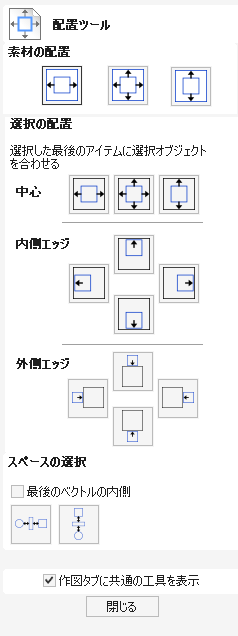
オブジェクト配置ツールでは、選択したオブジェクトを選択内のその他オブジェクトや利用可能な素材に正確に配置するための複数のオプションを提供します。
実際の動作を確認するには、このビデオをご覧ください。
 素材に配置
素材に配置
このセクション内のオプションでは、ジョブのセットアップ時に定義された素材ワークスペース(2Dの白い領域)内で選択された1つ以上のオブジェクトを配置します。
 素材中央
素材中央

素材中央に配置されるように選択アイテムを移動します。ショートカットキーはF9です。
 素材中央Xのみ
素材中央Xのみ

X軸のみでアイテムを移動して素材の中心に移動します。垂直位置は変更されません。
 素材中央Yのみ
素材中央Yのみ

水平位置が変更されないように、アイテムを Y 軸に沿ってのみ移動してマテリアルの中央に配置します。
 選択に配置
選択に配置
以下の選択シーケンスを使用して、2Dビューでデザインを構成する異なる各アイテムを相対して配置します。
- 配置/移動するアイテムを選択します(単一または複数選択オプション)。
- シフトキーを押下します。
- 最終アイテムを選択します。残りの選択アイテムがこのオブジェクトに基づいて配置されます。使用する配置オプションをクリックします。
内部エッジに配置するために、以下の7つの配置オプションを利用することができます。
 中心
中心

最終選択アイテムの(縦横の)中央に残りの選択アイテムを配置します。
 垂直中心
垂直中心

最終選択アイテムの垂直中心に残りの選択アイテムを配置します。
 水平中心
水平中心

最終選択アイテムの水平中心に残りの選択アイテムを配置します。
 左/右
左/右


最終選択アイテムの左または右エッジに残りの選択アイテムを配置します。
 上/下外側
上/下外側


最終選択アイテムの上または下エッジの外側に残りの選択アイテムを配置します。

